Esegui l'app affinché Verifica Outlook rilevi e risolva eventuali problemi
Utilizzare Verifica Outlook per eseguire un controllo diagnostico e cercare potenziali problemi per Dynamics 365 App for Outlook. Se riscontri un problema, puoi inviare i file di registro al tuo amministratore per aiutarti a risolverlo.
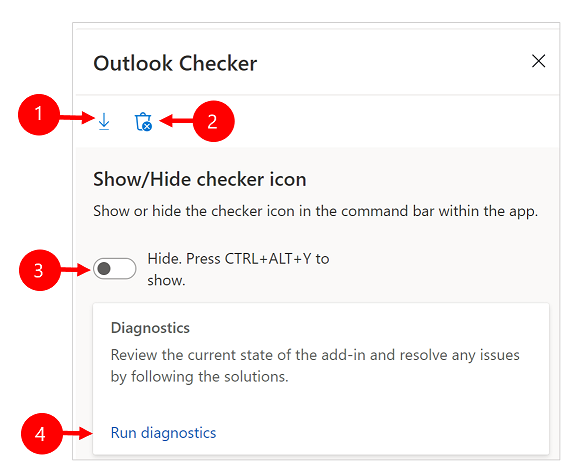
Legenda:
- Esporta registri: dopo aver eseguito la verifica, esporta i log degli errori e invia i file di log al team di supporto o all'amministratore per ulteriore risoluzione dei problemi.
- Cancella cache: Cancella eventuali errori nella cache dell'App for Outlook. La cache verrà ricostruita al prossimo accesso.
- Nascondi o visualizza: sposta l'interruttore su Mostra per aggiungere Verifica Outlook alla barra dei comandi. Se l'interruttore è impostato su Nascondi, premi ALT+CTRL+Y sulla tastiera per visualizzare Verifica Outlook.
- Esegui diagnostica: Esegue il controllo diagnostico e la scansione per potenziali problemi.
Esegui la verifica degli accessi
In Microsoft Outlook, seleziona Dynamics 365 per aprire il riquadro Dynamics 365.
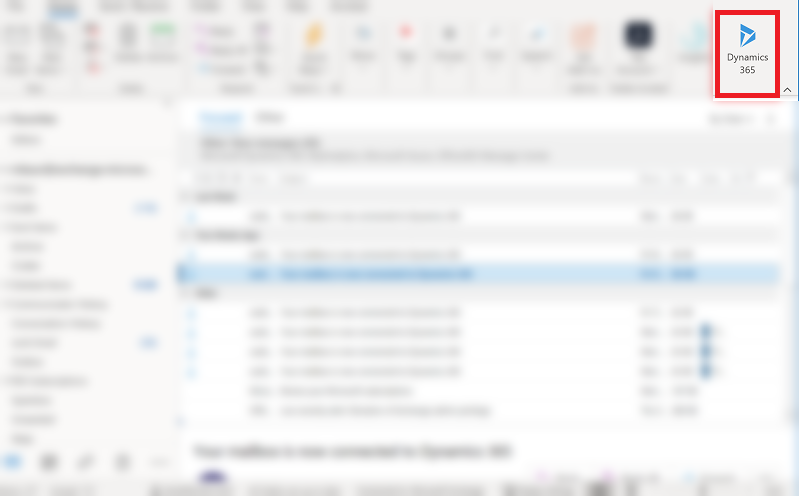
Seleziona il riquadro Dynamics 365, quindi premi ALT+CTRL+Y sulla tastiera per visualizzare il file Verifica Outlook.
Usa l'interruttore Mostra o Nascondi per mostrare o nascondere l'icona della verifica nella barra dei comandi.
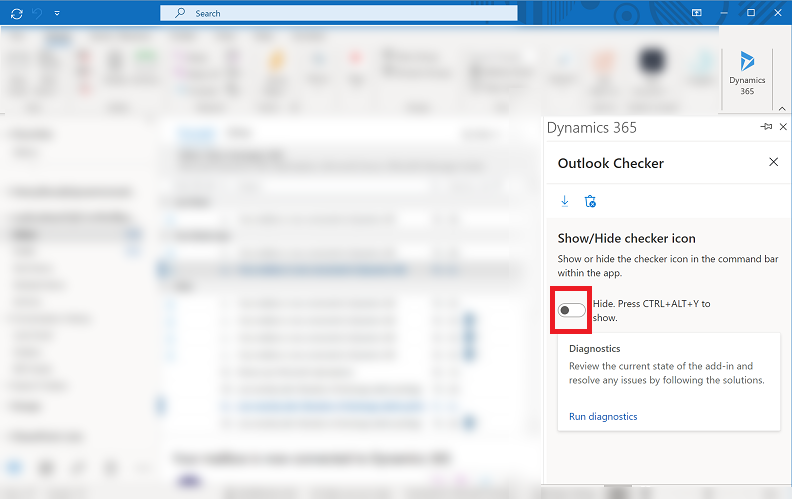
Quando imposti l'interruttore su Mostra, puoi accedere a Verifica di Outlook selezionando Altri comandi
 .
.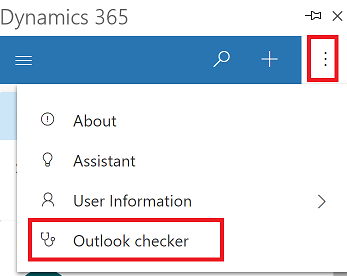
Seleziona Esegui diagnostica per eseguire la verifica.
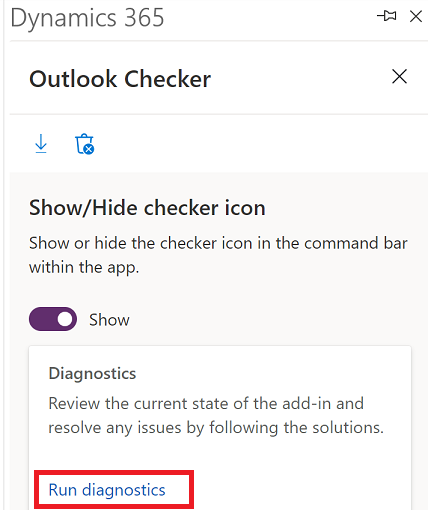
La verifica mostrerà uno stato dettagliato di tutti i componenti. In caso di problemi, seleziona l'icona Esporta registri per esportare i file di registro e inviarli al tuo amministratore.
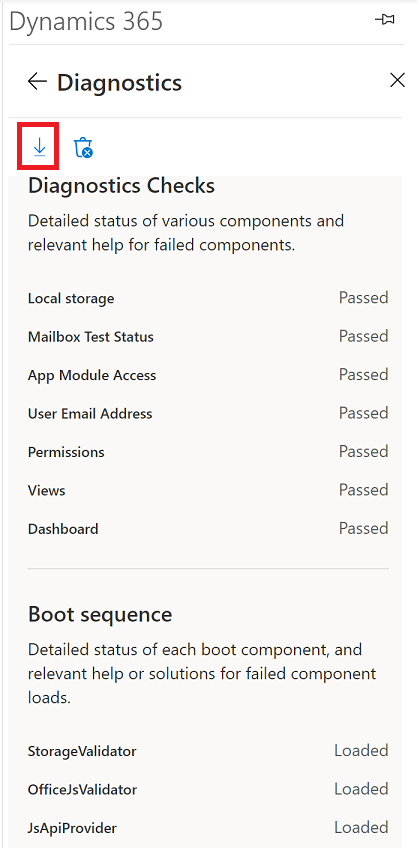
Problemi comuni
Se non disponi di privilegi sufficienti per utilizzare Dynamics 365 App for Outlook, vedi Si verifica un errore di privilegio durante il tentativo di utilizzo di Dynamics 365 App for Outlook.
Se hai disattivato una delle visualizzazioni utilizzate da Dynamics 365 App for Outlook e ricevi un errore, vedi l'errore La visualizzazione non è disponibile.
Se le opzioni Traccia e Imposta tema non esistono, vedi Le opzioni Registra e Imposta tema sono mancanti in Dynamics 365 App for Outlook.